正逢618,不少朋友也趁此机会开始升级自己的硬件配置。而不少朋友也突然发现,升级cpu居然会开不了机,提示什么“fpm”啥的?还以为是主板不兼容,需要整个平台升级。
其实不用多花钱换主板,一步步来就可以解决。

01 这个提示到底是啥意思?
放大点看,这提示其实是这样的:

常见台式机bios中的提示

某些品牌笔记本的提示
“new cpu installed. ftpm nv corrupted or ftpm nv structure changed”。已安装新cpu,已安装新 cpu”的错误消息。ftpm nv 已损坏或 ftpm nv 结构已更改。
完整的提示翻译过来,就是:
“安装了新的 cpu。ftpm/psp nv 已损坏或 ftpm/psp nv 结构已更改。
按 y 重置 ftpm。如果启用了 bitlocker 或加密,则系统在没有恢复密钥的情况下将无法启动。
按 n 保留以前的 ftpm 记录并继续系统启动。ftpm不会在新cpu中启用,您可以交换回旧cpu以恢复与tpm相关的密钥和数据。”
这时候你是不是想起了,这个ftpm,好像以前升级win11也碰到过不少的麻烦?
02 了解 ftpm 模块和 nv 结构
ftpm 模块和 nv 结构是如今比较新的cpu(例如amd从zen架构开始,intel从10代酷睿开始,不过它那里很多时候叫ptt)安装的基本组件,因此了解其功能,以避免潜在的问题非常重要。

很多老主板如果不对win11安装包做点“修改”,就只有安装tpm模块才可以使用新cpu和win11
ftpm,也就是固件 tpm (firmware tpm),是现在主流cpu中提供的一项安全功能,它代表存储加密密钥等敏感数据的可信平台模块。新cpu自带ftpm功能,通过模拟运算方式,实现tpm(可信任模块)的相关功能,满足操作系统(例如win11对tpm2.0)的要求。
因此,ftpm 模块是正确安装 cpu 不可或缺的一部分,因为它有助于确保数据的安全性。它提供强大的加密级别,以保护敏感数据免受未经授权的访问和其他恶意活动。
特别是,ftpm 用于 bitlocker 保护,其中凭据使用高级加密标准 (aes) 进行加密。这样可以确保即使在机器被盗或系统故障的情况下,除非第三方拥有正确的解密密钥,否则他们无法访问设备上的数据。
此外,通过在 cpu 安装期间在物理级别保护磁盘分区,ftpm 确保所做的任何更改只能在授权的情况下完成。
而nv结构(非易失性存储器结构),是ftpm加密系统的组成部分。它存储ftpm的设置值、加密解密的平台度量单位(如哈希和签名)、相关安全证书、恶意软件日志或与 系统的bitlocker加密模块、特定计算机上的类似功能安全应用程序使用的网络“证明”和身份验证任务相关的其他信息。
如果在安装新 cpu 时,此结构损坏,则可能会发生错误,系统可能无法再正确启动,因为 win10/11的bitlocker所需的组件存储在损坏的nv结构文件夹中,cpu无法访问,所以就出现了安装新cpu出错的问题。
03 cpu安装期间 ftpm nv 损坏的原因是什么?
硬件兼容故障是新 cpu 安装期间 ftpm nv 损坏的最多原因。
如果你本身启用了bitlocker,由于硬件兼容冲突,可能会发现系统的bitlocker 被禁用,因为 tpm 在硬件组件出现故障时禁用保护。此时如果你没注意到而升级了cpu,就会发现点不亮了。所以请安装新cpu前,检查下系统bitlocker服务是否正常。另外也请首先检查 bios 设置中是否有任何兼容性警告通知。
而软件性故障导致ftpm出错的情况里,盗版精简系统或者病毒、系统崩溃导致的系统文件损坏是最大的原因,也会导致电脑上的 ftpm 密钥损坏,因此新cpu无法正确访问nv结构从而出错。当然,一些驱动程序过老或者兼容问题也会导致这种情况出现。
当然,运气不好情况下,一些突发事件也会导致ftpm nv结构损坏。断电或电网浪涌导致的电压波动(有时候是劣质电源引起的!)是新 cpu 安装期间 ftpm nv 损坏的主要原因之一。
04 怎么解决这个问题?
如果你足够幸运,在出现下图的提示处,按y,尝试让系统(主要是bios)重置ftpm,重置成功,就可以再重启后,根据具体情况(运气最好,直接启动到系统;或者就需要修复安装win11)应对了。

如果重置失败,请装回老cpu。
然后,进入系统,以管理员身份运行命令提示符,并输入命令“manage-bde -status”。
此时会显示你的bitlocker使用情况。
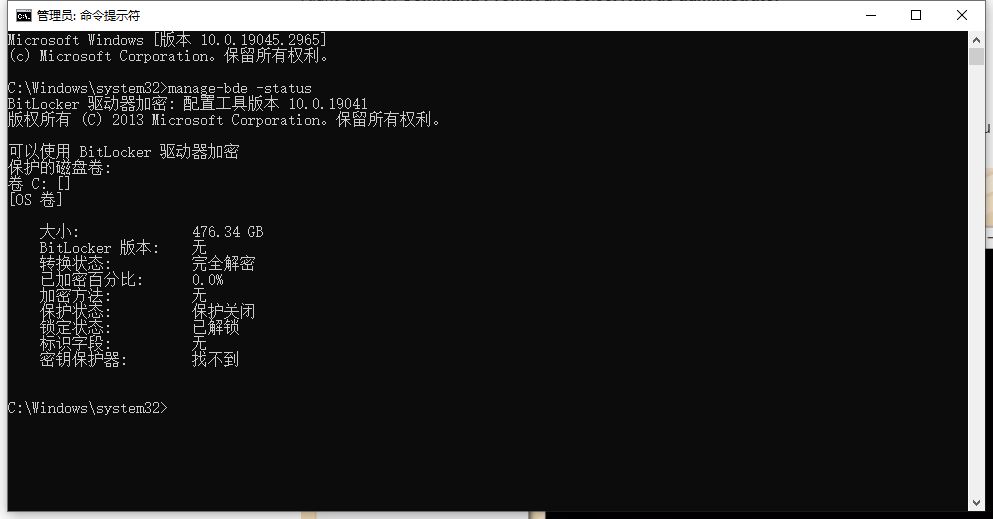
如果是“加密”状态,就必须备份恢复密钥。
如果你的系统使用bitlocker,需要一个恢复密钥。获得它的最简单方法是在计算机上访问
“您的microsoft帐户> bitlocker恢复密钥”部分。
如果没有此选项,您也可以尝试使用以下方法:
在计算机上找到bitlocker recovery key.txt这个文件。打开,里面有你的bitlocker密钥,记下来。

如果装回老cpu进系统也有问题怎么办?
选择疑难解答,选择进入命令行模式。

会启动带命令行的安全模式。
然后使用类似的命令:
manage-bde.exe -unlock c: -rp <刚才复制下来的密钥密码>
这样就会解锁已加密的驱动器。
接着再用命令manage-bde –off c:,关闭系统盘的bitlocker。

接着,再进入bios,关闭tpm相关功能。

完成后,重启系统,成功进入系统后关机,换上新cpu,大功告成。



发表评论